Bár bizonyos esetekben szükséges, az iPhone alaphelyzetbe állítása mindig kemény döntés volt, mivel az összes személyes beállítás és adat teljesen törlődik. Ma ez a bemutató néhány megoldást kínál Önnek az iPhone gyári beállításainak visszaállítására. De meg kell értenie, hogy ha az iPhone jelszavát vissza szeretné állítani, meg kell találnia, hogyan készíthet biztonsági másolatot vagy visszaállíthatja az elveszett fájlokat. Szerencsére megmutatjuk Önnek a legegyszerűbb módokat az iPhone-adatok biztonsági mentéséhez a gyári alaphelyzetbe állítás előtt, és szelektíven visszaállítjuk az iPhone-t az iTunes vagy iCloud mentés után a visszaállítás után. Röviden, megismerheti az iPhone jelszó nélküli visszaállításával kapcsolatos összes tudást.
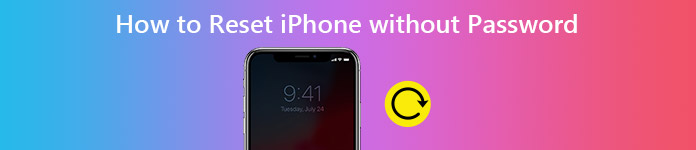
- 1 rész: iPhone biztonsági mentése az iPhone iTunes nélküli visszaállítása előtt
- 2 rész: Az iPhone jelszó nélküli visszaállítása a Beállítások segítségével
- 3 rész: Az iPhone jelszó nélküli visszaállítása az iTunes használatával
- 4. rész: Az iPhone gyári alaphelyzetbe állítása jelszó nélkül az iOS Unlocker segítségével
- 5 rész: Hogyan lehet szelektíven visszaállítani az iPhone-t az iTunes / iCloud biztonsági mentésből
rész 1: Biztonsági mentés az iPhone-ról, mielőtt visszaállítaná az iPhone-t iTunes nélkül
Az adatvesztés elkerülésének legjobb módja, ha biztonsági másolatot készít az iPhone jelszó nélküli visszaállítása előtt. Az iOS Data Backup & Restore egyszerű módja annak. Főbb jellemzői:
1. Biztonsági mentés iPhone-ról számítógépre adatvesztés nélkül.
2. Engedje meg, hogy eldöntse, hogy milyen típusú adattípusokat készítsen.
3. Bármikor nyissa meg az iPhone biztonsági mentését és ellenőrizze az adatok részleteit a számítógépen.
4. Egy kattintás az adatok biztonsági mentéséhez vagy helyreállításához az iPhone-on.
5. Helyreállítás visszaállítása iPhone vagy számítógép eredeti minőségben.
6. Lefedje az összes iPhone modellt, beleértve az iPhone 14/13/12/11/XS/XR/X/8/7/6 stb.
Ha a legegyszerűbb megoldást keresi az iPhone biztonsági mentésére, akkor az iOS Data Backup & Restore a legjobb választás.

Az iPhone biztonsági mentése az iPhone visszaállítása előtt
1 lépés. Telepítse a legjobb iPhone biztonsági mentési eszközt
Szerezd meg a legújabb verziót iOS adatmentés és visszaállítás telepítve van a számítógépre, és USB kábellel csatlakoztassa az iPhone készüléket a számítógéphez. Indítsa el a programot, és várja meg, amíg az iPhone automatikusan észlelhető.
ingyenes letöltés ingyenes letöltés2 lépés. Készítsen biztonsági másolatot egy kattintással
Kattintson az otthoni kezelőfelületen az iOS Date Backup gombra, majd válassza ki a biztonsági másolatot készíteni kívánt adattípusokat, például a Névjegyeket és még sok mást, vagy bejelölheti az "Összes kijelölése" lehetőséget az iPhone összes tartalmának biztonsági mentéséhez. Kattintson a "Tovább" gombra a biztonsági mentés aktiválásához.
3 lépés. Tekintse meg az iPhone biztonsági mentési fájlját
A biztonsági mentés után kiemelheti a legfrissebb biztonsági másolat fájlt a listán, és a "Megtekintés most" gombra kattintva megnyithatja, majd ellenőrizheti a számítógépén lévő összes iPhone-adatot.
rész 2: Az iPhone jelszó nélküli visszaállítása a Beállítások menüben
A Beállítások alkalmazás a legegyszerűbb módja az iPhone visszaállításának jelszó nélkül. Még egyáltalán nincs szüksége a számítógépek vagy az iTunes segítségére. A visszaállítás előtt jobb, ha letiltja az iPhone keresése és az iTunes szinkronizálási funkcióit, hogy elkerülje az automatikus visszaállítást a visszaállítás után.
1 lépés. Lépjen a "Beállítások"> "Általános"> "Visszaállítás" lehetőségre, itt számos visszaállítási lehetőséget fog látni.
2 lépés. Koppintson az "Alkalmazás tartalmának és beállításainak törlése" lehetőségre. Az előugró párbeszédpanelen nyomja meg ismét az „iPhone törlése” gombot az iPhone visszaállításának elindításához.
3 lépés. A folyamat befejezése után az iPhone újraindul, és megjeleníti az üdvözlőképernyőt.
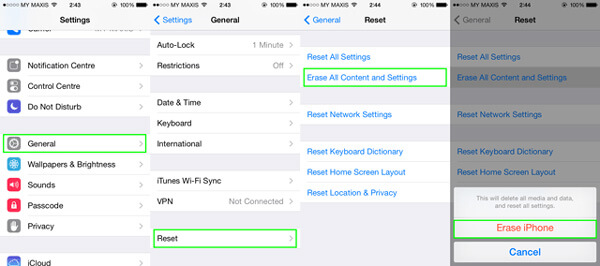
rész 3: Az iPhone jelszó nélküli visszaállítása az iTunes használatával
Az iTunes egy másik módja az iPhone visszaállításának a jelszó nélkül. Ezenkívül a helyreállítási módban való visszaállításhoz nincs szükség jelszóra.
1 lépés. Indítsa el az iTunes legújabb verzióját a számítógépén, és csatlakoztassa az iPhone-t a számítógéphez a Lightning USB kábellel.
2 lépés. Kattintson a Device ikonra a felső szalagon, majd nyomja meg az "iPhone visszaállítása" gombot az "Összegzés" lapon.
Tipp: Ha az iTunes nem észleli az iPhone készülékét, visszaállíthatja helyreállítási módban. Kapcsolja ki az iPhone készülékét, és egyszerre tartsa lenyomva a „Home” és a „Power” gombokat, amíg meg nem jelenik a helyreállítási képernyő. IPhone 7 és újabb rendszereken tartsa lenyomva a Bekapcsolás és a Hangerő csökkentése gombokat.
3 lépés. Amikor megjelenik az előugró ablak, kattintson ismét a "Visszaállítás" gombra az iPhone jelszó nélküli visszaállításának megkezdéséhez.

rész 4: Az iPhone gyári visszaállítása jelszó nélkül az iOS Unlocker segítségével
Az iPhone gyári alaphelyzetbe állításához lépjen a Beállítások> Általános> Visszaállítás lehetőségre. De az iPhone visszaállítása előtt meg kell adnia a kódot. Tehát visszaállíthatja iPhone-ját jelszó nélkül? Ne aggódj. Az Apeaksoft iOS Unlocker segítségével visszaállíthatja iPhone-ját a jelszó megadása nélkül.

4,000,000 + Letöltések
Oldja fel az iPhone, iPad és iPod készülékeit a jelszó eltávolításával.
Távolítsa el az iPhone jelszavát a lezárt, letiltott, törött képernyőről.
Távolítsa el az Apple ID-t jelszó nélkül az iPhone-ról, iPadről vagy iPodról.
A képernyőidő vagy a korlátozások jelszavának gyors megkerülése adatvesztés nélkül.
Az iPhone gyári visszaállításának lépései az iOS Unlocker használatával
1 lépés. Ingyenes letöltés, telepítés és indítás az Apeaksoft iOS Unlocker számítógépén. Csatlakoztassa a lezárt iPhone készüléket a számítógéphez USB kábel segítségével.
2 lépés. Válassza a „Törölje a jelszót” módot, és kattintson a „Start” gombra a folytatáshoz. Ezután betölti az iPhone adatait. Erősítse meg az információkat, és a folytatáshoz kattintson a Start gombra.

3 lépés. Néhány időbe telik a firmware-csomag letöltése. Türelmesen kell várnia.

4 lépés. A letöltés után az Unlock gombra kattintva törölheti az iPhone képernyő jelszavát. A feloldás megerősítéséhez meg kell adnia a „0000” értéket.

rész 5: Hogyan lehet szelektíven visszaállítani az iPhone-t az iTunes / iCloud biztonsági mentésből
Az iTunes hasznos lehet, ha vissza akarja állítani az iPhone-t jelszó nélkül; az iPhone szelektív visszaállítása azonban egy másik történet. Az iTunes és az iCloud is csak a sértetlen biztonsági másolat visszaállítását támogatja egy eszközön, de nem kínálnak egyedi funkciókat. Szüksége lesz egy harmadik fél eszközére, például az iPhone Data Recovery-re. Főbb jellemzői:
1. Speciális algoritmust használ az iTunes biztonsági mentésének és az iCloud biztonsági mentésének a számítógépen történő megnyitásához.
2. A biztonsági mentési fájl összes adatát kategóriák szerint tekintheti meg, és kiválaszthatja a visszaállítandó fájlokat.
3. A kiválasztott fájlok visszaállítása számítógépére vagy iPhone-ra eredeti formátumban és minőségben.
4. Ennél is fontosabb, hogy ez a program támogatja az egy kattintásos visszaállítást.
5. Kompatibilis az összes iPhone modellel, például iPhone 14/13/12/11/XS/XR/X/8/7/6 stb.
6. Használhatja Windows 11/10/8/8.1/7/XP és Mac OS rendszeren is.
Hogyan lehet szelektíven visszaállítani az iPhone-t az iTunes biztonsági mentéséről
A munkafolyamat megismerése érdekében példaként használunk üzeneteket.
1 lépés. Telepítse az iPhone Data Recovery programot a számítógépére, és csatlakoztassa az iPhone-t a számítógéphez USB-kábellel. Indítsa el a programot, és menjen a helyreállításhoz az iTunes Backup File módból.
2 lépés. Válasszon egy iTunes biztonsági másolatot a jobb panelen, majd kattintson az "Indítás indítása" gombra az adatok olvasásának megkezdéséhez. A beolvasási eredmény ablakba való belépéskor válassza a bal oldali szalagon az "Üzenetek" és az "Üzenetmellékletek" lehetőséget. Ezután részletesen megtekintheti az összes üzenetet.
3 lépés. Válassza ki a visszakapni kívánt üzeneteket, és kattintson a "Visszaállítás" gombra. Ezután dobja be az iTunes Library mappát a célmezőbe, és ismét nyomja meg a "Helyreállítás" gombot az előugró párbeszédpanelen.

Hogyan lehet szelektíven visszaállítani az iPhone-t az iCloud biztonsági mentésből
1 lépés. Futtassa az iPhone adat-visszaállítási programot és a Helyreállítás az iCloud biztonsági másolatfájlból lapját. Az iCloud-fiókhoz való hozzáféréshez húzza el az Apple azonosítóját és a jelszavát.
2 lépés. Válasszon egy iCloud biztonsági mentési fájlt, és kattintson a megfelelő "Letöltés gombra. Megjelenik a részletablak. Jelölje be az Üzenetek" és az "Üzenetmellékletek" jelölőnégyzetet a bal oldalon.
3 lépés. Ezután válassza ki a visszaállítandó üzeneteket, és nyomja meg a "Helyreállítás" gombot. A profil párbeszédpanelen írja be az iTunes Library mappát a mezőbe, és kattintson ismét a "Helyreállítás" gombra. A kiválasztott adatok vissza fognak térni az iPhone készülékére.

Következtetés
Az iPhone alaphelyzetbe állításának számos módja van. Különböző helyzetekben a megvalósítható megoldások eltérőek lehetnek. Ebben az útmutatóban megosztottuk az iPhone jelszó nélküli visszaállításának módszereit. Reméljük, hogy lépésről lépésre segítenek. Továbbá az iPhone visszaállítása nem egyedi művelet, beleértve a mentési és visszaállítási folyamatokat. A fenti bemutatót megtudhatja. Ha bármilyen kérdése merül fel az iPhone jelszó nélküli visszaállításával kapcsolatban, kérjük, hagyja az üzenetet a cikk alatt.










 iPhone Data Recovery
iPhone Data Recovery iOS rendszer helyreállítása
iOS rendszer helyreállítása iOS adatmentés és visszaállítás
iOS adatmentés és visszaállítás iOS képernyőfelvevő
iOS képernyőfelvevő MobieTrans
MobieTrans iPhone Transfer
iPhone Transfer iPhone Eraser
iPhone Eraser WhatsApp átvitel
WhatsApp átvitel iOS feloldó
iOS feloldó Ingyenes HEIC konverter
Ingyenes HEIC konverter iPhone Location Changer
iPhone Location Changer Android Data Recovery
Android Data Recovery Broken Android Data Extraction
Broken Android Data Extraction Android adatmentés és visszaállítás
Android adatmentés és visszaállítás Telefonátvitel
Telefonátvitel Adatmentés
Adatmentés Blu-ray lejátszó
Blu-ray lejátszó Mac Cleaner
Mac Cleaner DVD Creator
DVD Creator PDF Converter Ultimate
PDF Converter Ultimate Windows jelszó visszaállítása
Windows jelszó visszaállítása Telefontükör
Telefontükör Video Converter Ultimate
Video Converter Ultimate videó szerkesztő
videó szerkesztő Képernyõrögzítõ
Képernyõrögzítõ PPT a Video Converter
PPT a Video Converter Diavetítés készítő
Diavetítés készítő Ingyenes Video Converter
Ingyenes Video Converter Szabadképernyős felvevő
Szabadképernyős felvevő Ingyenes HEIC konverter
Ingyenes HEIC konverter Ingyenes videó kompresszor
Ingyenes videó kompresszor Ingyenes PDF-tömörítő
Ingyenes PDF-tömörítő Ingyenes audio konverter
Ingyenes audio konverter Ingyenes hangrögzítő
Ingyenes hangrögzítő Ingyenes videojátékos
Ingyenes videojátékos Ingyenes képkompresszor
Ingyenes képkompresszor Ingyenes háttér radír
Ingyenes háttér radír Ingyenes képjavító
Ingyenes képjavító Ingyenes vízjel eltávolító
Ingyenes vízjel eltávolító iPhone képernyőzár
iPhone képernyőzár PicSafer
PicSafer Kirakós játék kocka
Kirakós játék kocka





